OpenELEC è un sistema operativo dedicato chesi installa su una manciata di computer a scheda singola e non esegue altro che il software Kodi Media Center. Esistono diversi motivi per cui è necessario trasferire file zip su dispositivi OpenELEC. Il principale è trasferire i repository e i componenti aggiuntivi di Kodi scaricati da un altro computer e che è necessario installare sul dispositivo OpenELEC.

Oggi inizieremo discutendo cosaOpenELEC è, i suoi vantaggi e le sue carenze. Quindi, tratteremo i diversi motivi per cui si vorrebbe trasferire i file zip su un dispositivo OpenELEC. Abbiamo messo a punto tre diversi metodi che puoi utilizzare per trasferire i file zip su OpenELEC. Per ognuno, ti diremo esattamente come farlo e quando utilizzare quel metodo in quanto ognuno ha requisiti diversi e non tutti sono applicabili a tutte le situazioni. Prima di concludere, discuteremo anche brevemente di altri metodi di trasferimento che potresti voler esplorare.
Come ottenere una VPN GRATUITA per 30 giorni
Ad esempio, se hai bisogno di una VPN per un breve periodo di viaggio, puoi ottenere gratuitamente la nostra VPN con le migliori classifiche. ExpressVPN include una garanzia di rimborso di 30 giorni. Dovrai pagare per l'abbonamento, questo è un dato di fatto, ma lo consente pieno accesso per 30 giorni e poi annulli per un rimborso completo. La loro politica di cancellazione senza domande è all'altezza del suo nome.
Per una migliore privacy durante lo streaming di contenuti, utilizzare una VPN
Il tuo provider di servizi Internet potrebbe esseremonitorare la tua attività online, cercando di assicurarti di non violare i loro termini e condizioni. Se sospettano che lo sia, potrebbero reagire in vari modi negativi. Potrebbero rallentare la tua velocità, inviarti notifiche di violazione o, peggio ancora, interrompere completamente il tuo servizio. Per proteggerti da questi fastidi e proteggere la tua privacy, una VPN è la soluzione migliore.
Le reti private virtuali proteggono la tua privacy tramitecrittografare qualsiasi dato dentro e fuori dal tuo computer o dispositivo usando un forte algoritmo di crittografia, rendendolo indecifrabile. Per chiunque intercetti i tuoi dati, tutto ciò che vedrebbero sarebbe una spazzatura insignificante senza alcun modo di sapere dove stai andando o cosa stai facendo online.
Con così tanti provider VPN tra cui scegliere, selezionare quello giusto può essere un compito scoraggiante. Esistono diversi fattori importanti da considerare nella scelta del fornitore VPN. Tra loro, una velocità di connessione elevata ridurrà o eliminerà persino il buffering, una politica di non registrazione proteggerà ulteriormente la tua privacy, nessuna restrizione d'uso ti consentirà di accedere a qualsiasi contenuto alla massima velocità e software per più piattaforme lo garantirà il tuo dispositivo è coperto.
La migliore VPN per Kodi, IPVanish
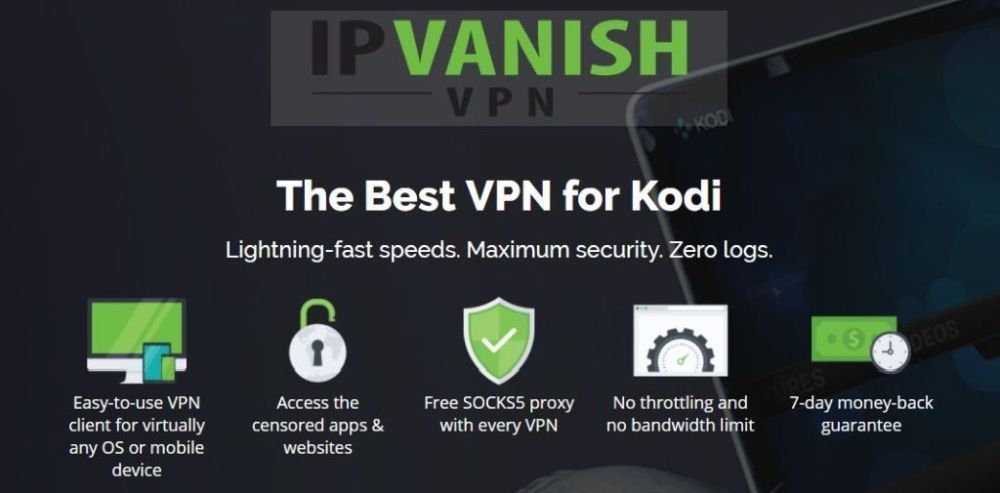
Dopo aver testato diverse VPN, quella che consigliamo agli utenti di Kodi è IPVanish. Con centinaia di server in tutto il mondo, nessuna velocitàlimite o limitazione, larghezza di banda illimitata, traffico illimitato, una rigorosa politica di non registrazione e software client disponibile per la maggior parte delle piattaforme, IPVanish soddisfa tutti i nostri criteri e offre prestazioni e valore impressionanti.
*** IPVanish offre una garanzia di rimborso di 7 giorni, il che significa che hai una settimana per testarlo senza rischi. Si prega di notare che I lettori che danno dipendenza possono risparmiare un enorme 60% qui sul piano annuale IPVanish, portando il prezzo mensile a soli $ 4,87 / mese.
Informazioni su OpenELEC
OpenELEC è “… un piccolo basta basato su LinuxSistema operativo (JeOS) costruito da zero come piattaforma per trasformare il tuo computer in un media center di Kodi “. Almeno, questo è quello che dicono sul sito Web di OpenELEC. E questo descrive abbastanza bene qual è il sistema operativo. Anche se sembra esserci una certa contraddizione tra "costruito da zero" e "basato su Linux", questo è oltre il nostro punto. OpenELEC può funzionare solo su una manciata di piattaforme. Questi includono computer "standard" basati su Intel, Raspberry Pi e dispositivi We Tek, Cubox e Hummingboard.
OpenELEC ha debuttato nel 2009 come l'ennesimo sapore diLinux. Linux, nel caso non lo sapessi, è un sistema operativo open source estremamente popolare. Questa distribuzione - un termine usato per descrivere i diversi gusti di Linux - era unica in quanto era principalmente focalizzata sull'esecuzione di XMBC, l'antenato di Kodi. Non ha nessuno dei pacchetti extra che fa spuntare la maggior parte delle altre distribuzioni Linux. OpenELEC era un sistema operativo veloce ed efficiente, che includeva XMBC.
Quando il Raspberry Pi è stato lanciato nel 2012la gente lo vedeva come una piattaforma adatta ed economica per costruire un lettore multimediale. Dopotutto, aveva tutto l'hardware necessario e abbastanza potenza per gestire la maggior parte dei formati video di allora. Molto presto, OpenELEC è stato portato su quella piattaforma. Il software del lettore multimediale Kodi integrato nel sistema operativo e la sua capacità di funzionare su hardware limitato ne hanno fatto il comando preferito. Al giorno d'oggi, non molte persone eseguono OpenELEC su un computer basato su Intel ed è quasi esclusivamente utilizzato su computer a scheda singola.
Utilizzando OpenELEC
Supponendo che tu abbia familiarità con Kodi, ti sentiraia casa con OpenELEC. Il sistema operativo non ha un'interfaccia utente o nemmeno una riga di comando accessibile. Si avvia direttamente in Kodi che tipo di è la sua interfaccia utente. Non saprai nemmeno che OpenELEC è lì e che sta usando Kodi. Tutto ciò che può essere fatto in Kodi, può essere fatto in OpenELEC. Puoi aggiungere origini file nel File Manager, installare repository e installare qualsiasi componente aggiuntivo usando quasi tutti i metodi disponibili su Kodi. L'uso di OpenELEC sarà molto semplice per qualsiasi utente di Kodi. E considerando che il sistema operativo è libero da tutto il software aggiuntivo e dai moduli inutili, tutte le risorse hardware disponibili possono essere dedicate a migliorare ulteriormente l'esperienza multimediale.
Il caso dei numerosi cugini di Open ELEC
OpenELEC non è unico nel suo genere, però. Nel corso degli anni sono stati lanciati numerosi altri sistemi operativi simili, anche se diversi. Uno di questi si chiama OSMC. OSMC in realtà è iniziato come RaspBMC, uno dei due sistemi operativi originariamente disponibili su Raspberry Pi quando è uscito per la prima volta. OSMC era, ed è tuttora, un Raspbian ridimensionato, l'altro sistema operativo Raspberry Pi originale, a sua volta una versione ridotta di Debian Linux, con XMBC, ancora una volta, l'antenato di Kodi incorporato.
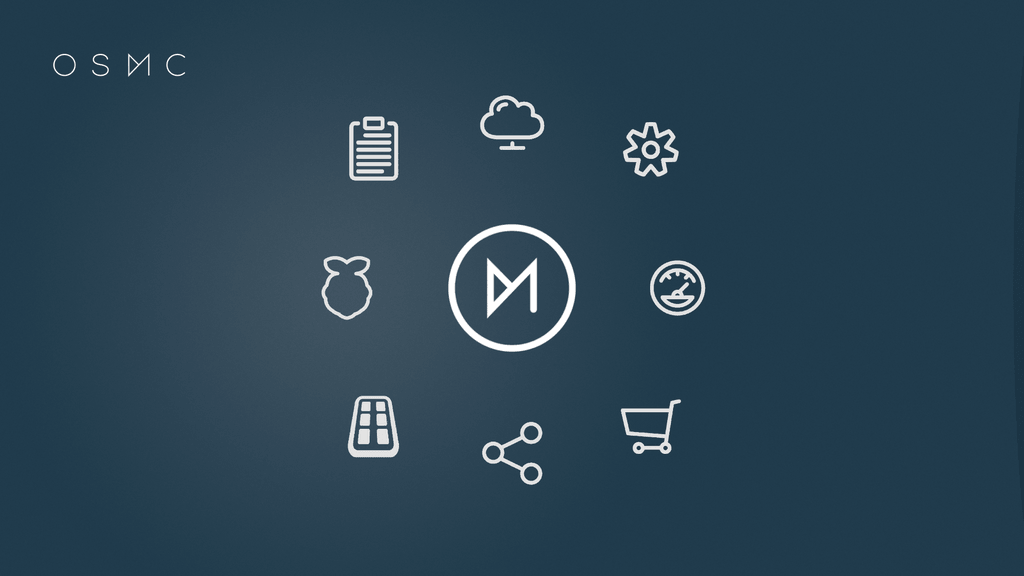
Anche simile a OpenELEC è LibreELEC che è venutouscito a marzo 2016. È stato creato da un gruppo di ex sviluppatori OpenELEC che hanno lasciato il progetto a causa della "differenza creativa". Essendo OpenELEC open source, erano liberi di inserire il codice OpenELEC nel proprio sistema operativo. Si dice che oggi la maggior parte degli ex sviluppatori OpenELEC faccia parte del team LibreELEC.
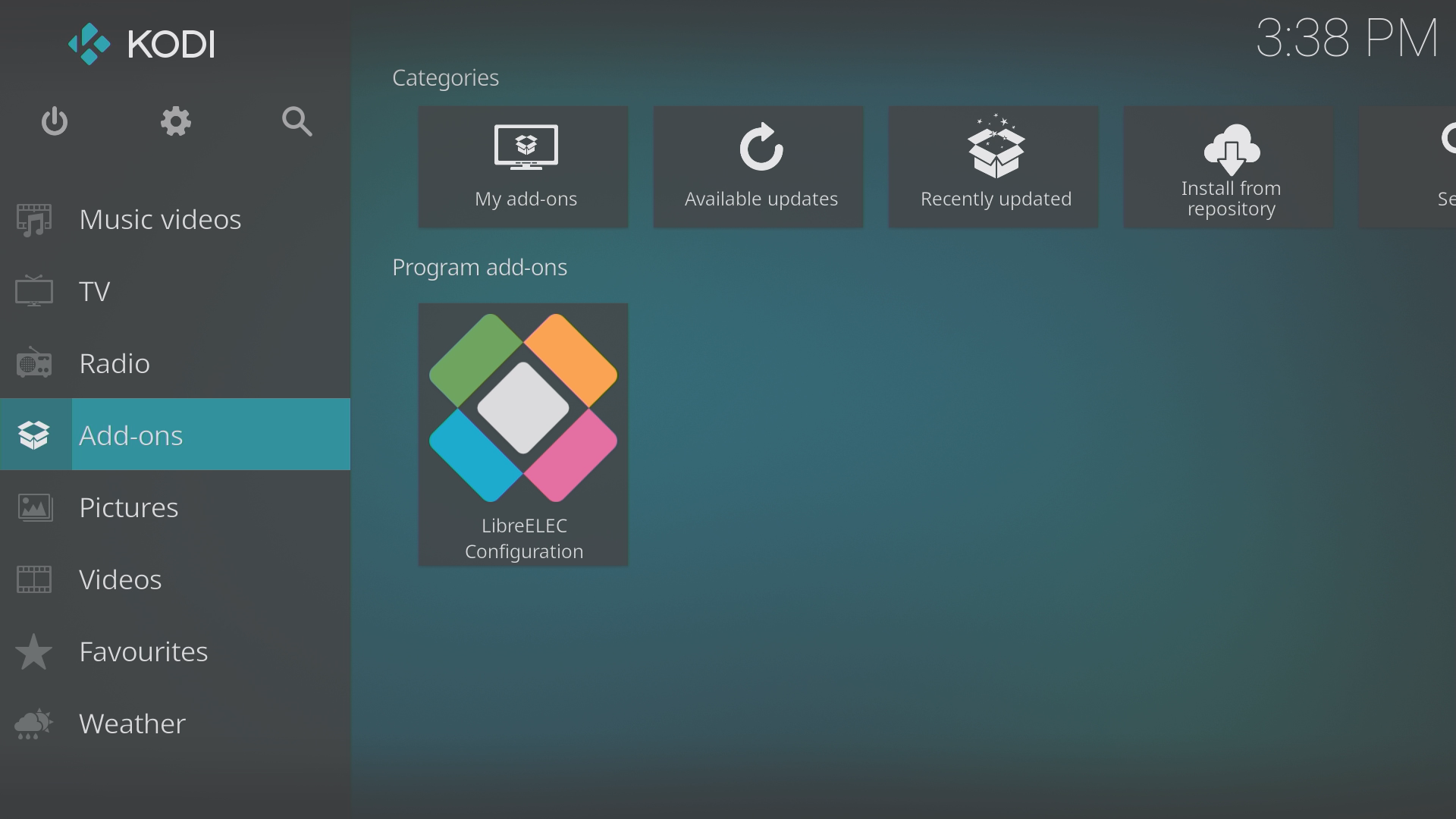
Ancora un altro cugino OpenELEC, anche se distanteuno è Xbian. È un piccolo sistema operativo orientato ai media center appositamente progettato per Raspberry Pi, CuBox-i o Hummingboard. Basato su Debian Linux, è leggero e funziona bene su hardware limitato pur offrendo la maggior parte della libertà di un'installazione Debian completa. Sembra che i designer di XBian abbiano trovato il giusto equilibrio tra ingombro ridotto e possibilità di personalizzazione. La configurazione predefinita di XBian si adatta a una scheda SD da 2 GB, utilizza poca RAM e CPU e ha Kodi preinstallato.
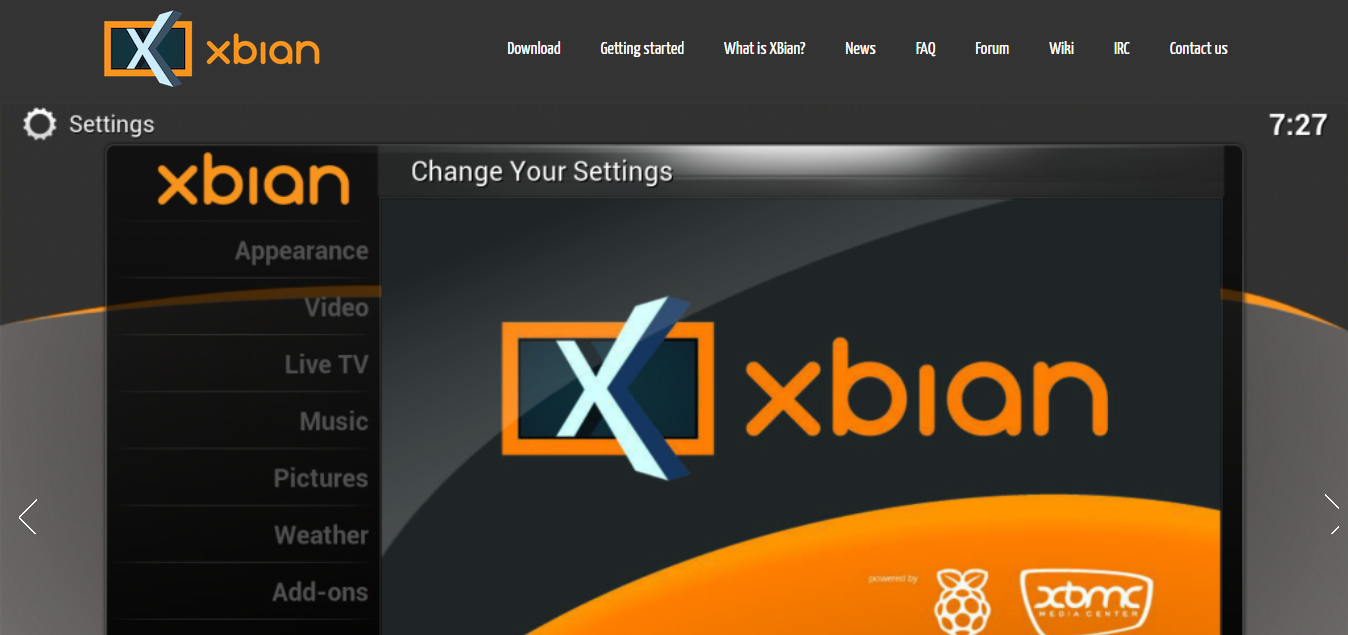
La necessità di trasferire file ZIP
Se conosci Kodi, sai comeè installato un componente aggiuntivo di terze parti. Dopo aver abilitato le origini sconosciute, aggiungere il percorso delle origini dell'installazione del repository al file manager. Quindi, si installa il repository appropriato dalla fonte aggiunta. Infine, si procede con l'installazione del componente aggiuntivo dal repository.
Questo è il metodo standard. A volte, tuttavia, è necessario eseguire il sideload di repository o componenti aggiuntivi su Kodi. Questo di solito viene fatto scaricando un file zip dal web sul computer locale e avviando l'installazione da lì.
Le limitazioni di OpenELEC e sistemi operativi simili
OpenELEC è un sistema operativo molto limitato,non viene fornito con un browser web. In realtà, non solo non ne viene fornito uno, ma, poiché non esiste un'interfaccia utente del sistema operativo, non è nemmeno possibile installarne uno. Ironia della sorte, nonostante sia open-source, questo è un sistema operativo abbastanza chiuso, così come i suoi cugini, tutti afflitti dalla stessa limitazione. XBian è un'eccezione e un sistema operativo più aperto in cui sono o possono essere installati più pacchetti. Le procedure qui descritte probabilmente non sono necessarie su XBian.
Quindi, se non riesci a navigare sul Web da unDispositivo OpenELEC, come è possibile scaricare un file zip su di esso? La risposta è semplice: non puoi. Ma certo, c'è un modo per aggirare questo. Quello che devi fare è scaricare il file zip richiesto da un altro computer e trasferire il file zip scaricato sul dispositivo OpenELEC. Quindi, è possibile procedere normalmente con l'installazione.
Trasferimento di file zip su OpenELEC
Ora che sappiamo cos'è OpeneELEC e perchéè necessario trasferire i file zip su di esso, è tempo di dare un'occhiata a come può essere fatto. Ci sono molti modi per farlo. Alcuni sono più facili di altri. In effetti, alcuni sono piuttosto complicati. Non parleremo molto di quelli qui. Abbiamo mantenuto i tre modi più semplici per trasferire i file zip su OpenELEC. Perché tre? Perché non solo il modo migliore per farlo? Questo semplicemente perché ogni metodo viene utilizzato in una situazione diversa, a seconda del dispositivo OpenELEC e del computer da cui si trasferiscono i file zip.
Vediamo quali sono i tre metodi. Ma prima di iniziare, vogliamo chiarire che questi metodi funzioneranno su OSMC o LibreELEC così come su OpenELEC
Metodo 1: utilizzo di una chiave USB
Questo è di gran lunga il metodo più semplice. Se puoi usarlo, ti consigliamo vivamente di farlo. Ha un paio di requisiti, però. Sia il computer di origine, quello da cui si desidera trasferire il file zip, sia il dispositivo OpenELEC devono disporre di una porta USB disponibile. Nella maggior parte dei casi, questo sarà il caso. L'altro requisito, ovviamente, è che si dispone di una chiave USB di dimensioni adeguate per copiare il file zip.
Ormai, probabilmente hai già capito come è stato fatto, ma esaminiamo i passaggi.
- Inserisci la tua chiave USB nel computer di origine.
- Copia il file zip dalla sua cartella sul computer di origine sulla chiave USB.
- Espellere la chiave USB dal computer di origine.
- Inserire la chiave USB nel dispositivo OpenELEC di destinazione.
- Il sistema operativo monterà automaticamente il dispositivo USB appena inserito in pochi secondi.
- Lasciare la chiave USB collegata al dispositivo OpenELEC e procedere all'installazione del file zip come indicato.
- Dopo aver scelto Installa da file zip, dovrai accedere alla tua chiave USB e trovare il file zip.
Abbiamo un po 'tradito con questo metodo come noinon è stato effettivamente trasferito al file sul dispositivo OpenELEC. Ma nella vita reale, di solito non è necessario. È sufficiente il file zip fino al completamento dell'installazione del repository o del componente aggiuntivo.
Metodo 2 - Da un computer Windows tramite la rete
Questo secondo metodo non richiede hardware aggiuntivo mai due dispositivi - il computer e il dispositivo OpenELEC - devono trovarsi sulla stessa rete, sia cablata che wireless. I passaggi seguenti sono per un computer Windows. Se il tuo computer di origine è un Macintosh, passa alla sezione successiva in quanto leggermente diversi.
- Sul tuo dispositivo OpenELEC, vai su Impostazioni> OpenELEC> Servizi e fai clic Abilita SAMBA
- Ora, sul tuo computer Windows, avvia File Explorer
- Nella barra laterale a sinistra della finestra Esplora file, fai clic su Rete
- La finestra principale di Esplora file mostrerà tutti i dispositivi della tua rete che hanno connessioni condivise. A meno che tu non abbia rinominato il tuo dispositivo OpenELEC, verrà chiamato uno dei dispositivi elencati OpenELEC. Cliccalo.
- Passare alla cartella Download o alla cartella in cui si desidera trasferire il file zip.
- Premi ctrl + n per aprire una nuova finestra Esplora file.
- Nella nuova finestra Esplora file, vai alla cartella in cui si trova il file zip che desideri trasferire sul dispositivo OpenELEC.
- Ora è necessario trascinare lo zip dalla finestra Esplora file di origine alla finestra Esplora file presente sul dispositivo OpenELEC
- Se una finestra di dialogo ti chiede cosa vuoi fare, puoi selezionare uno dei due Copia qui o Vieni qui, a seconda che si desideri lasciare il file originale sul computer di origine.
- È possibile che ti venga chiesto di confermare che desideri spostare il file. Se lo sei, fai clic sì.
È tutto! Hai copiato il file zip che si trova ora nella directory Download sul tuo dispositivo OpenELEC.
È ora possibile procedere con l'installazione del file zip come indicato. Dopo aver scelto Installa da file zip, dovrai accedere alla cartella Download sul tuo dispositivo OpenELEC.
Metodo 3 - Da un computer Macintosh tramite la rete
Il terzo metodo è simile al secondotranne che è per computer Macintosh che eseguono MacOS. E proprio come il metodo precedente, non richiede hardware aggiuntivo sebbene entrambi i computer debbano essere collegati alla stessa rete.
- Assicurati che il dispositivo OpenELEC sia acceso e connesso alla rete.
- Sul computer di origine, aprire una finestra del Finder.
- A sinistra della finestra del Finder, c'è una sezione chiamata Condivisa. Qui è dove troverai tutti i dispositivila tua rete che ha connessioni condivise. Se non hai rinominato il tuo dispositivo OpenELEC, uno dei dispositivi elencati dovrebbe essere chiamato OpenELEC. Cliccalo.
- Dopo aver fatto clic su OpenELEC, si accederà come ospite e vedrà una finestra con tutte le cartelle sul dispositivo OpenELEC.
- Fare doppio clic sulla directory Download per aprirla.
- Ora, apri una nuova finestra del Finder o una nuova scheda del Finder se hai quella funzione
- Nella nuova finestra o scheda del Finder, vai alla cartella in cui si trova il file zip che desideri trasferire sul dispositivo OpenELEC
- Fare clic e tenere premuto il file zip e trascinarlo nella finestra Download o nella scheda del dispositivo OpenELEC.
- Tutto fatto! Hai copiato il file zip che si trova ora nella cartella Download sul tuo dispositivo OpenELEC.
È possibile procedere all'installazione del file zip come indicato. Dopo aver scelto Installa da file zip, dovrai accedere alla cartella Download sul tuo dispositivo OpenELEC.
Altri metodi possibili
Come abbiamo detto prima, ci sono molti altri metodipuoi usare per trasferire file zip su dispositivi OpenELEC. Sebbene non possiamo fornirti tutti i dettagli di ciascun metodo, possiamo almeno menzionare quelli comuni. Sentiti libero di cercare nel web istruzioni più dettagliate nel caso in cui qualcuno di loro dovesse interessarti.
Filezilla è popolare open-source un trasferimento di filesoftware che è possibile utilizzare per trasferire file su dispositivi OpenELEC, il software può utilizzare diversi protocolli di trasferimento, tra cui SCP (Secure CoPy) che di solito è supportato su OpenELEC e dispositivi simili. WinSCP è un altro programma simile che può essere utilizzato per trasferire file. In effetti, ce ne sono parecchi.
Conclusione
Come abbiamo mostrato, il trasferimento di file zip inI dispositivi OpenELEC non sono complicati. Seguendo la giusta serie di indicazioni dettagliate che si applicano meglio alla tua situazione, lo farai in pochissimo tempo. Tuttavia, è necessario tenere presente che i sistemi operativi cambiano molto spesso. E sebbene i metodi generali per copiare i file utilizzando Esplora file di Windows o MacOS Finder rimarranno probabilmente lì per molto tempo, il modo esatto per usarli potrebbe cambiare.
E tu? Quale metodo usi per trasferire i file zip su dispositivi OpenELEC di altri dispositivi simili senza interfaccia utente del sistema operativo? Usa i commenti qui sotto per condividere la tua esperienza con noi.













Commenti